Microsoft Outlook 教程「3」,如何在 Outlook 中创建电子签名?
教程 209 2023-09-15欢迎观看 Microsoft Outlook 教程,小编带大家学习 Outlook 的使用技巧,了解如何在 Microsoft Outlook 中创建电子签名。
创建可自动添加到电子邮件的自定义签名。 电子邮件签名可包含文本、图像、电子名片、徽标或甚至手写签名。
创建电子邮件签名,选择「文件」-「新建」-「电子邮件」。
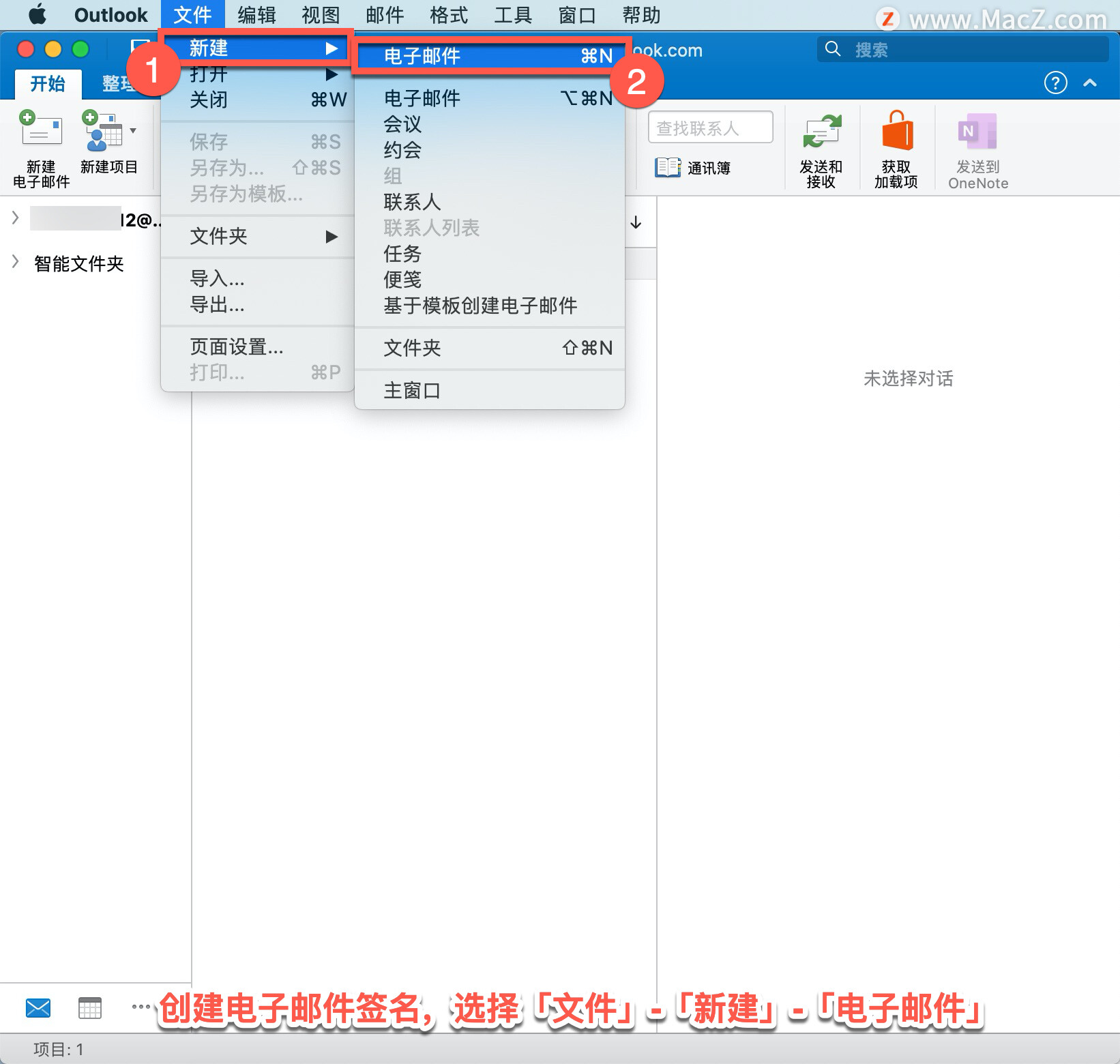
选择「签名」-「编辑签名」。
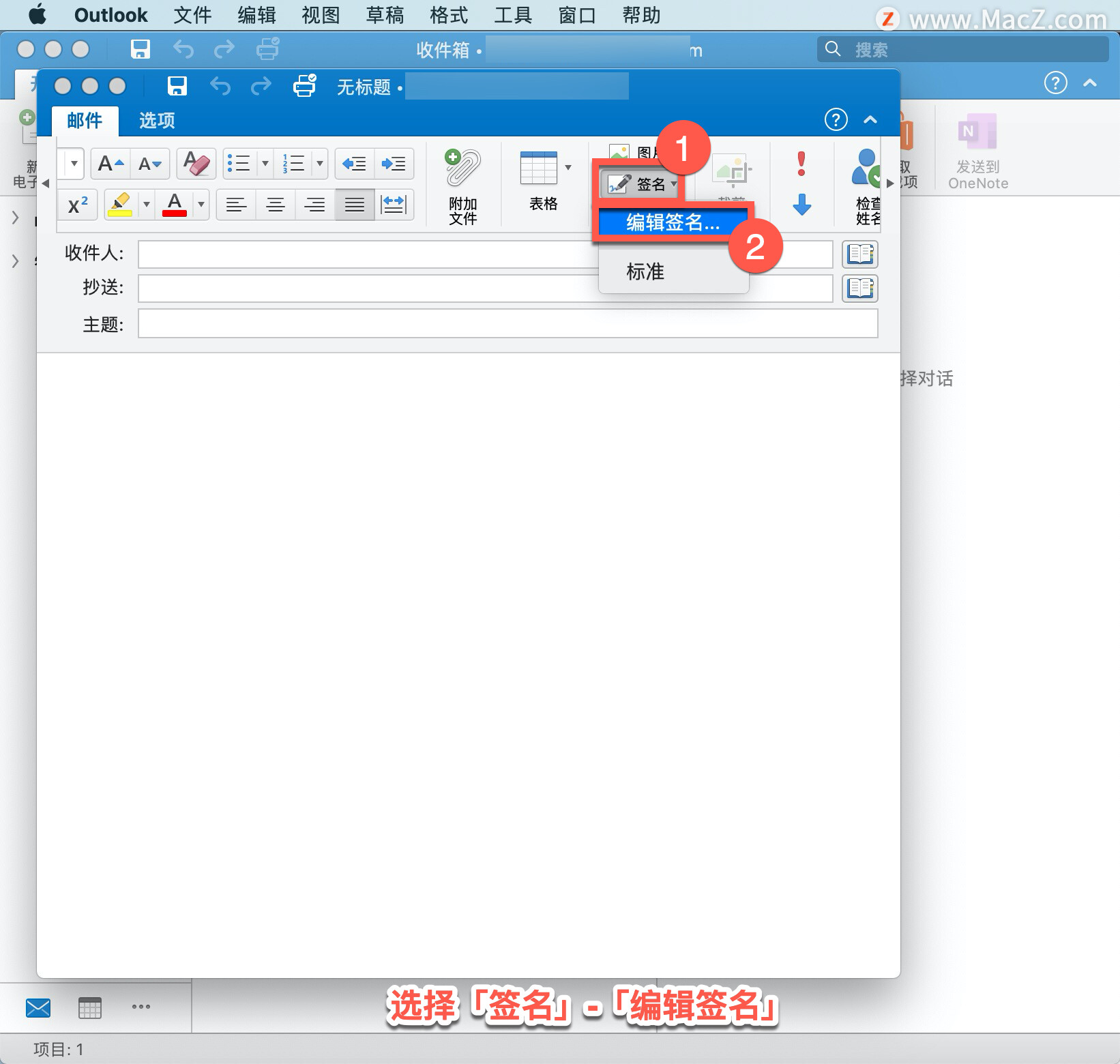
在打开的「签名」面板中选择「编辑」。
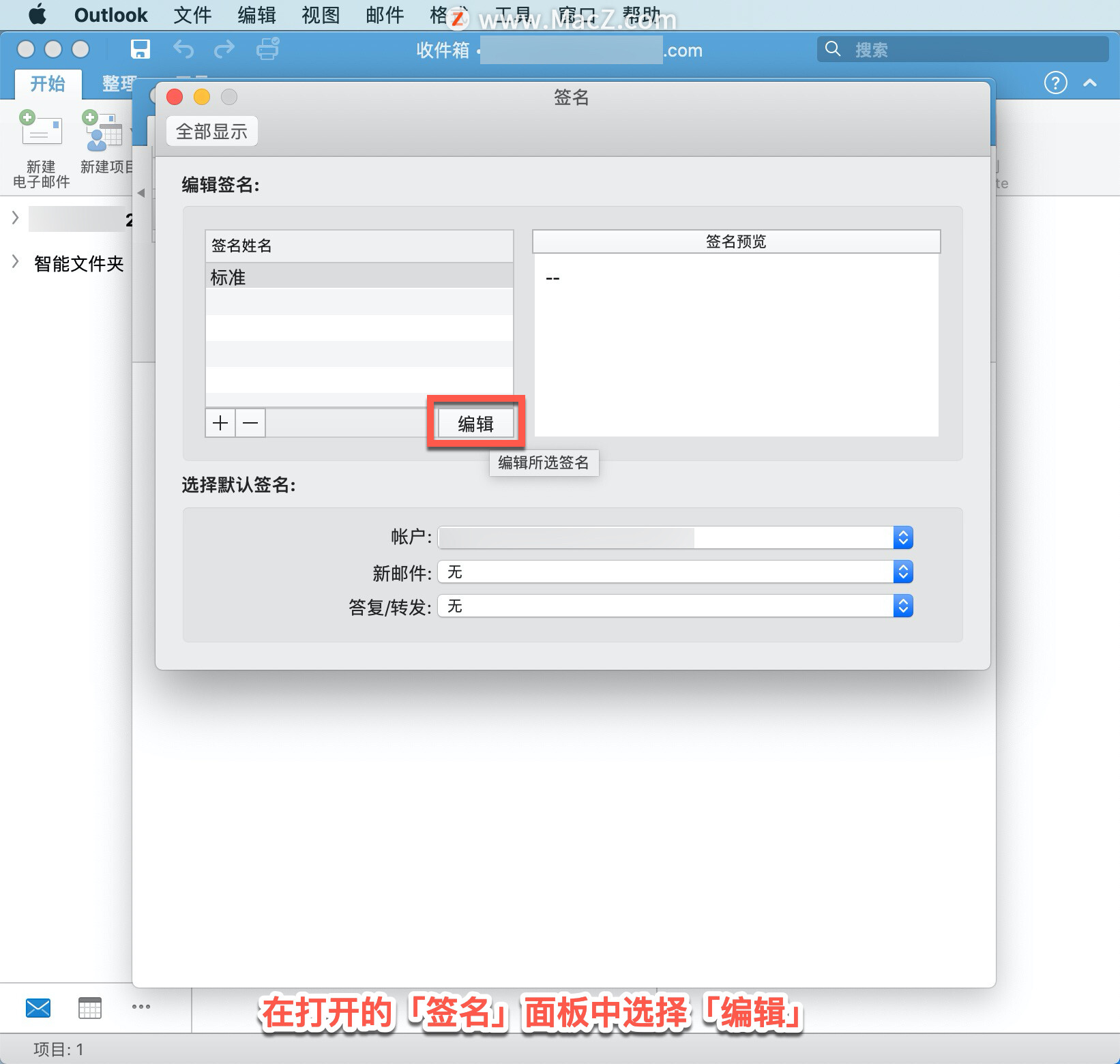
键入要签的名字,在「签名」下,设置「字体」、「字号」将其设置为你喜欢的格式。
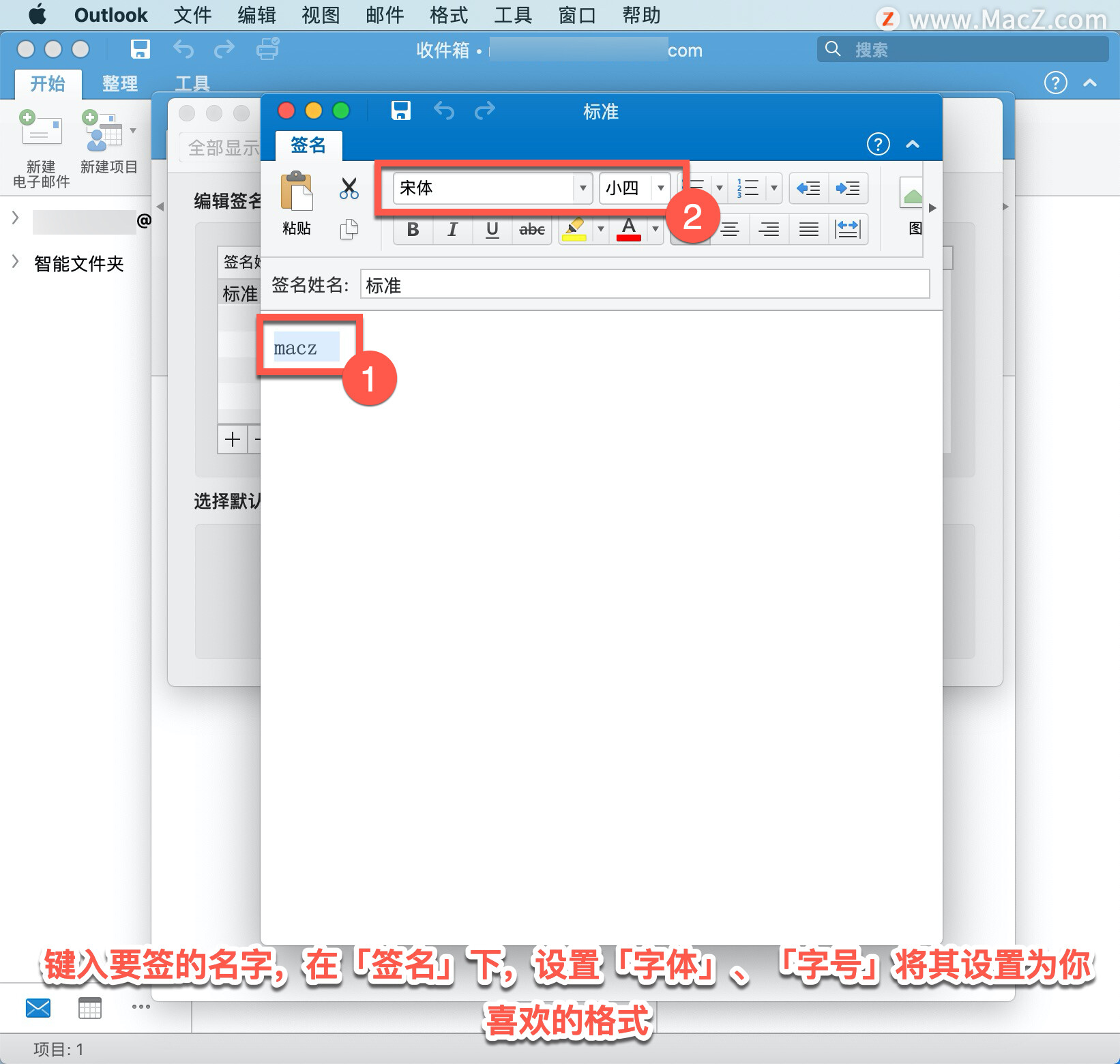
选择「保存」并关闭签名页面。
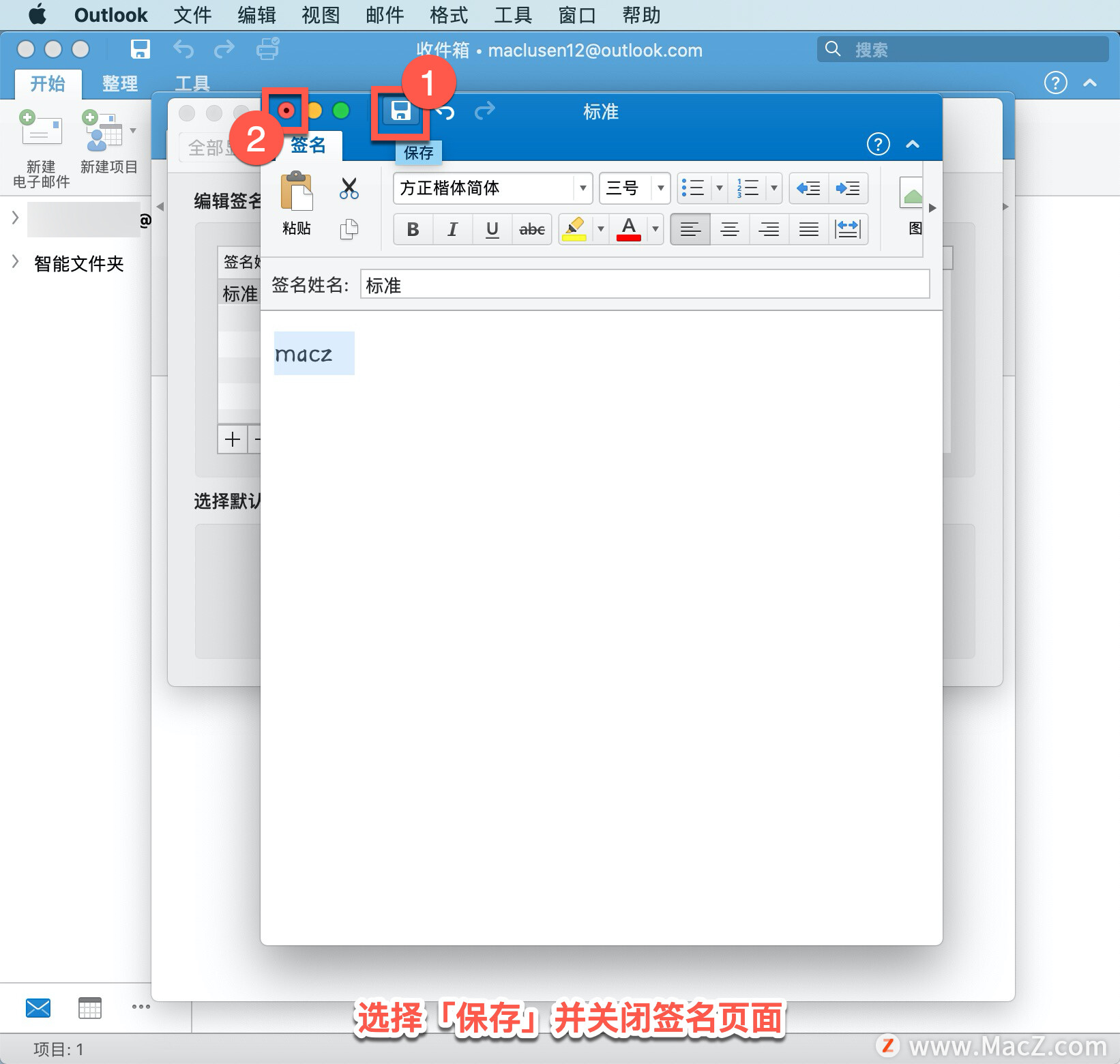
在「签名」面板中查看创建的签名预览。
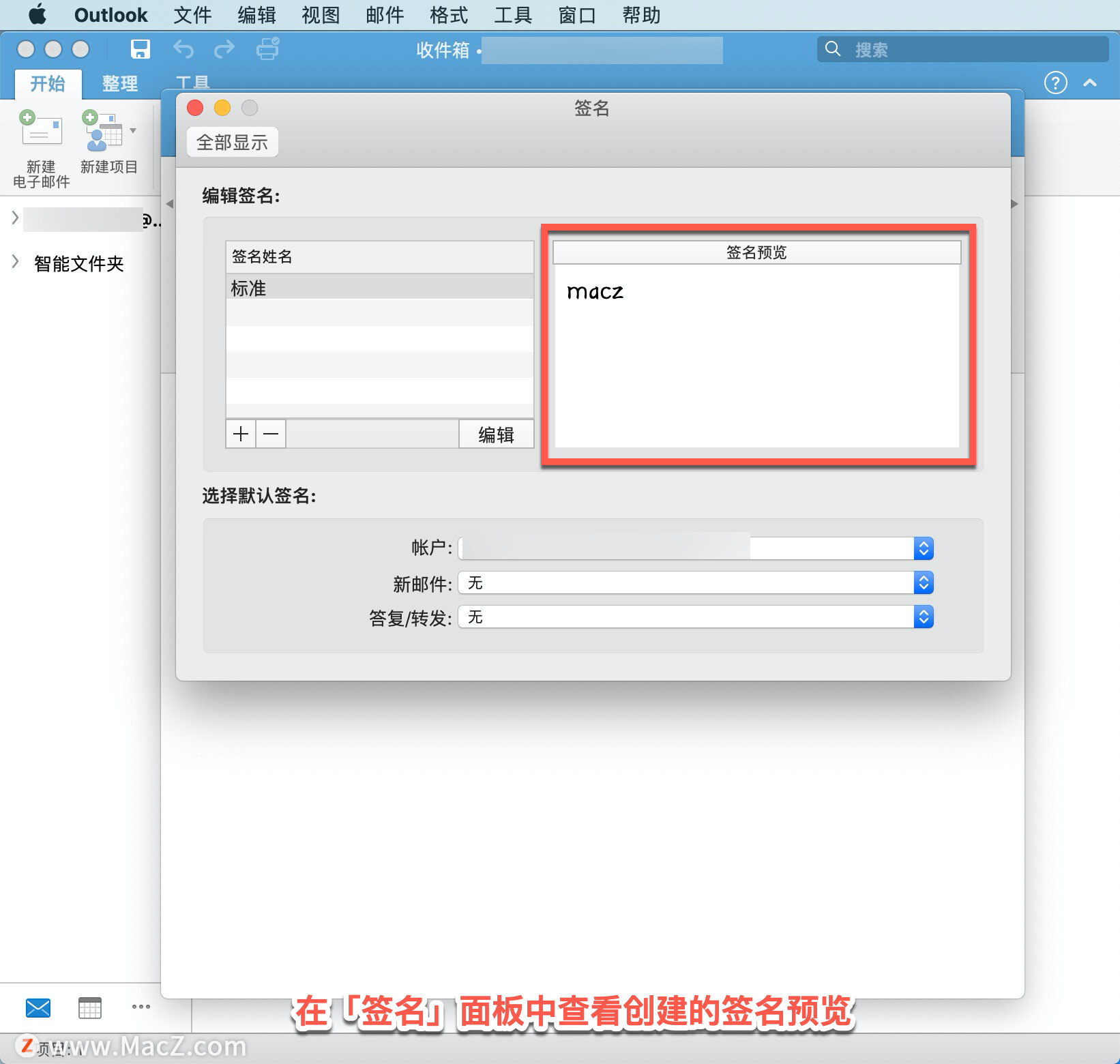
如果有多个签名,选择「签名」,并选择要在「新邮件」中显示的签名。始终可以在撰写电子邮件时更改为其他签名。
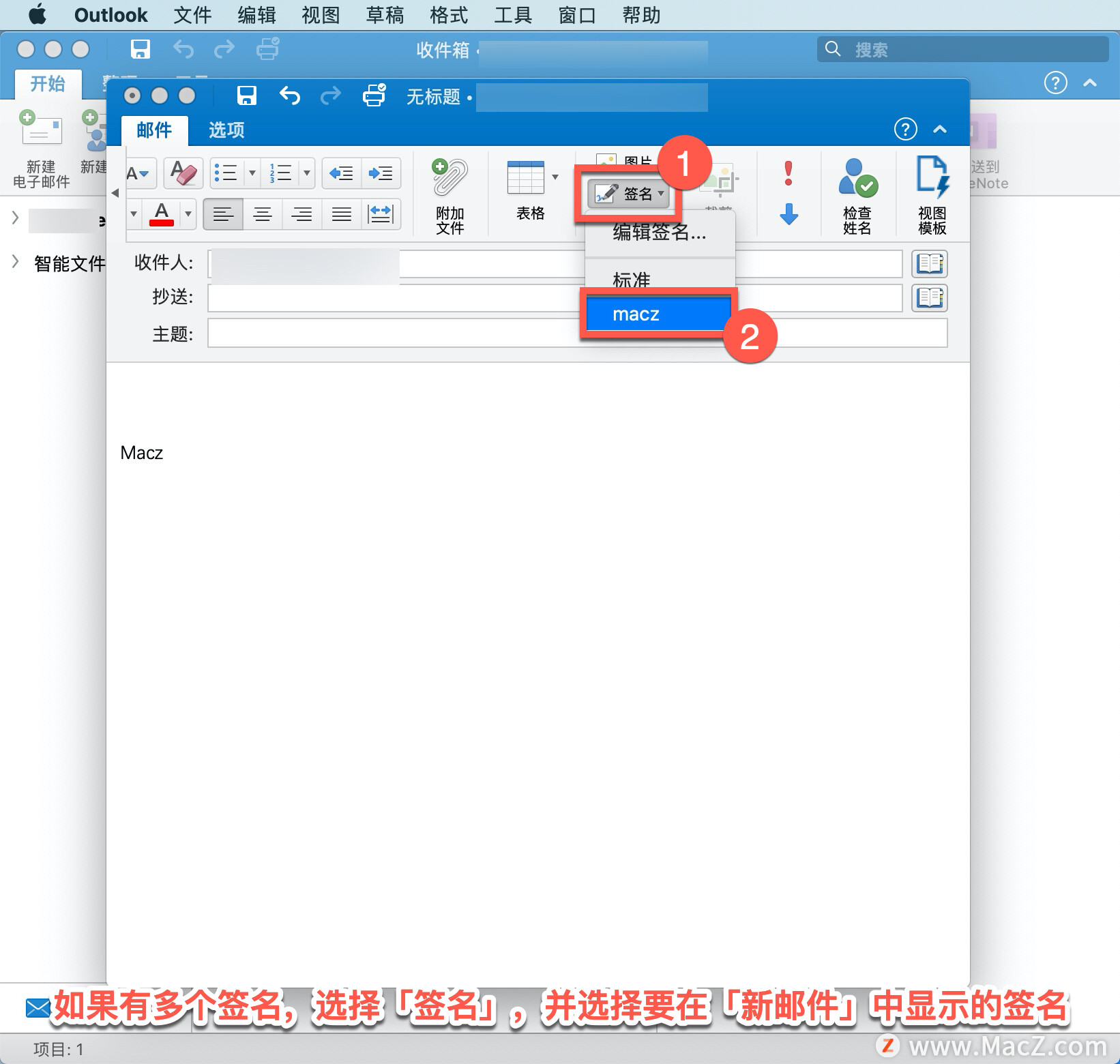
以上就是在 Microsoft Outlook 中创建电子签名的方法。需要 Outlook 软件的朋友可在本站下载,关注我们,学习Mac软件使用方法!
攻略专题
查看更多-

- 《坦克连》新手必备十条小建议
- 110 2025-02-18
-

- 《少年西游记2》毕月乌技能介绍
- 139 2025-02-18
-

- 《职场浮生记》黄萍萍彩礼介绍
- 122 2025-02-18
-

- 《坦克连》新手轻坦爬线选择
- 192 2025-02-18
-

- 《仙剑世界》自选五星选择推荐
- 101 2025-02-18
-

- 《坦克连》轻坦配件选择推荐
- 134 2025-02-18
热门游戏
查看更多-

- 快听小说 3.2.4
- 新闻阅读 | 83.4 MB
-

- 360漫画破解版全部免费看 1.0.0
- 漫画 | 222.73 MB
-

- 社团学姐在线观看下拉式漫画免费 1.0.0
- 漫画 | 222.73 MB
-

- 樱花漫画免费漫画在线入口页面 1.0.0
- 漫画 | 222.73 MB
-

- 亲子餐厅免费阅读 1.0.0
- 漫画 | 222.73 MB
-






